Telegram怎麼打開敏感內容限制?
要在Telegram中解除敏感內容限制,請使用桌面版(Windows/macOS)Telegram,前往「設定」>「隱私與安全」,找到「禁用內容過濾器」或「停用敏感內容限制」選項並開啟。手機版無法直接調整此設定,需透過電腦版操作。

Telegram敏感內容限制說明
Telegram為何會限制顯示敏感內容
-
保護用戶體驗與平台安全:Telegram作為全球化的通訊平台,為了確保大眾使用者的觀感與安全,會針對特定類型的內容(如暴力、裸露或非法資訊)啟用敏感內容過濾機制,特別是在公共頻道與群組中。
-
遵循部分地區法律規定:為符合各國不同的法律政策與內容審查要求,Telegram會對某些帳號或IP所在地的用戶啟用內容限制,避免違規內容觸及未成年用戶或引發爭議。
-
系統自動識別與用戶檢舉機制並行:Telegram同時使用人工檢舉與自動演算法進行敏感內容偵測,若訊息被多位用戶標記為不當,系統可能會自動隱藏該訊息或限制用戶瀏覽權限。
敏感內容被過濾後的顯示狀態解析
-
訊息內容顯示為被遮蔽或無法點擊:當Telegram判定訊息為敏感內容後,使用者在群組或頻道中將無法正常閱讀訊息內容,可能顯示為「此訊息包含敏感內容」並遭到模糊處理或直接隱藏。
-
媒體類型訊息會出現遮罩提示:圖片或影片若被系統標記為敏感,畫面會自動加上模糊處理遮罩,用戶需點選「顯示媒體」按鈕才能預覽內容,但此功能需在桌面版開啟敏感內容顯示後才可使用。
-
部分平台無法解除限制功能:在手機Telegram App中,無法透過App本身調整敏感內容顯示設定,這些選項僅提供於Telegram桌面版或網頁版中,因此若使用手機操作將無法看到完整內容。
如何在Telegram桌面版解除內容過濾
Windows版Telegram解除敏感限制的步驟
-
下載並登入Telegram桌面版:首先需前往 Telegram官網下載適用於 Windows 的桌面版程式。安裝後登入您的帳號,確保已經通過驗證步驟並成功進入主畫面。
-
進入設定選單尋找隱私設定:點選左上角的三條橫線打開主選單,選擇「設定(Settings)」>「隱私與安全(Privacy and Security)」,找到與內容過濾相關的功能項目,這是調整敏感內容設定的所在區域。
-
關閉「內容過濾器」或啟用完整內容顯示:在該頁面中,找到「Disable filtering」或「停用內容過濾」選項,勾選或切換此選項後,Telegram即會解除對敏感內容的限制,您將可以完整顯示所有圖片、影片與訊息內容。
macOS系統中如何開啟完整內容顯示
-
安裝Mac版Telegram並登入帳號:Mac用戶可透過Telegram官方網站或Mac App Store下載桌面版應用程式。安裝後打開App,輸入手機號碼並透過手機Telegram接收驗證碼完成登入。
-
點選偏好設定進入隱私選單:登入後,點選畫面左下角的「設定齒輪」,在彈出視窗中選擇「隱私與安全性」分頁。此處整合了Telegram對於帳號隱私、封鎖名單與內容過濾的所有設定項目。
-
關閉敏感內容過濾器功能:在「敏感內容」區段中,啟用「顯示所有媒體內容」或停用「自動內容過濾」選項,即可取消Telegram對敏感訊息的遮罩處理。完成後無需重啟App,變更將即時生效。

使用電腦版解除敏感內容限制的必要性
為何手機版Telegram無法修改限制設定
-
行動平台功能受限:Telegram手機版為確保用戶安全性,尤其是在App Store與Google Play的政策要求下,移除了用戶直接修改敏感內容顯示的權限。這使得行動端無法像電腦版那樣自由開啟或關閉過濾器。
-
應用商店規範限制內容顯示:Telegram為配合各大應用商店(如蘋果與Google)對內容審查的規範,刻意封鎖在行動版App中顯示成人或暴力等敏感資訊的選項,以避免應用被下架或警告。
-
僅能透過桌面版進行調整:目前Telegram僅允許在Windows、macOS或Linux等桌面作業系統上解除內容限制,因此若想完整顯示敏感圖片與訊息,必須先登入電腦版並手動設定。
桌面版與手機版在內容過濾上的差異
-
桌面版提供完整設定選項:在Telegram電腦版的「隱私與安全」中,用戶可看到「停用內容過濾器」或類似選項,並可自由開啟或關閉對媒體內容的顯示限制。這些設定在手機版中並不開放。
-
桌面版支援即時修改與同步:當您在電腦版更改敏感內容設定後,該變更會即時同步至您的Telegram帳號,手機版也能間接受益,例如可在訊息中點選「顯示媒體」按鈕查看模糊圖片。
-
手機版功能遭平台限制無法顯示完整內容:即便帳號已解除敏感內容限制,Telegram手機版在部分情況下仍可能無法顯示完整訊息,這是由於作業系統或應用平台的技術與政策管控造成,用戶應知悉這點並使用電腦版操作為主。

Telegram解除敏感內容的操作教學與界面位置
進入設定選單後如何找到隱私與安全選項
-
開啟Telegram桌面版登入帳號:首先,請於電腦端(Windows、macOS或Linux)開啟Telegram桌面版並登入您的帳號。若尚未安裝,可至 官方網站下載並安裝最新版客戶端。
-
展開主選單進入設定頁面:登入後,點選畫面左上角的三條橫線圖示以展開主選單,接著點擊「設定」(Settings)選項,即可開啟Telegram的帳號設定與隱私控制中心。此處是進行所有功能調整的入口。
-
點選「隱私與安全」選項進行調整:在設定頁面中,找到「隱私與安全」(Privacy and Security)這一欄位,點擊進入後即可看到與封鎖名單、帳號保護、密碼與內容過濾相關的全部功能。
在「內容過濾器」中啟用顯示所有媒體
-
尋找「敏感內容」或「內容過濾器」項目:進入「隱私與安全」分頁後,向下滑動即可找到「敏感內容」(Sensitive Content)或「內容過濾器」(Disable Filtering)選項,此功能預設為啟用過濾,導致部分媒體被遮罩。
-
啟用「顯示所有媒體」功能:勾選「停用內容過濾器」或「顯示所有內容」選項,表示您允許Telegram顯示所有被標記為敏感的媒體、圖片、影片與訊息。此設定會立即生效,無需重新啟動應用程式。
-
變更設定將同步至所有裝置:您在桌面版修改的顯示敏感內容設定會同步至您的帳號,即使在手機版無法手動設定,也能在部分群組中解除媒體模糊限制。請注意,手機端仍可能受平台審查影響而略有限制。
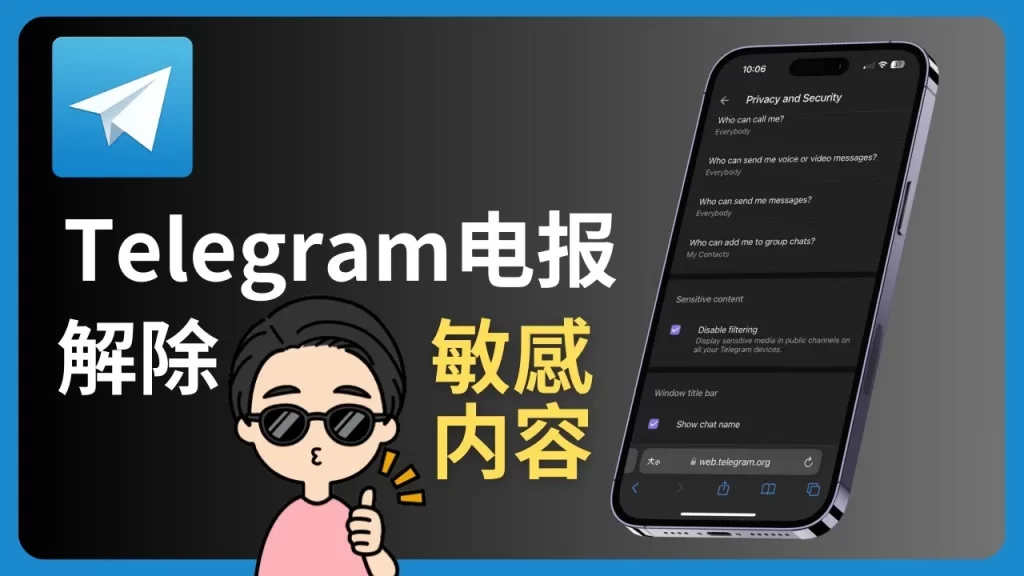
更改Telegram顯示限制時的安全建議
啟用完整顯示功能後的隱私風險提醒
-
敏感內容可能包含不當資訊:當您關閉內容過濾器後,Telegram將不再屏蔽任何被標記為敏感的圖片、影片或訊息。這些內容可能涉及成人、暴力或其他不宜公開的資訊,請避免在公共場合或與他人共用螢幕時開啟。
-
可能接觸潛在惡意媒體:解除限制後,部分媒體可能來自未知來源或含有釣魚連結、病毒檔案等潛在風險。建議用戶不要隨意點擊或下載來歷不明的圖片與文件,以防帳號或裝置資料被外洩。
-
系統推薦內容風險增加:Telegram某些頻道或機器人會根據用戶行為推送更多媒體內容,開啟敏感顯示可能導致演算法推薦不當內容給您,進而影響整體使用體驗與資訊接收品質。
建議使用密碼與裝置鎖強化帳號保護
-
啟用Telegram兩步驟驗證功能:建議立即於「設定」>「隱私與安全」中啟用兩步驟驗證,設定專屬登入密碼。即使他人取得登入碼,未輸入此密碼將無法登入帳號,極大提升帳戶安全性。
-
設定應用程式鎖功能:Telegram桌面與手機版皆提供應用鎖定功能。您可設定PIN碼或生物辨識(如指紋、Face ID)以保護應用程式內容,防止他人隨意開啟並查看敏感訊息。
-
定期檢查活躍裝置與登出不明登入:進入「設定」>「裝置」可查看所有登入中的裝置,若發現不明設備請立即登出。建議定期檢查登入紀錄,避免敏感資料在未授權裝置上洩露,確保使用安全。
Telegram怎麼打開敏感內容限制?
手機版Telegram可以解除敏感內容限制嗎?
Telegram解除敏感內容限制後有風險嗎?
其他新闻

Telegram為什麼中國不能用?
Telegram在中國無法使用,主要原因是其加密通信功能不符合中國網路審查制度。由於Telegram拒絕配合內 […]

Telegram怎麼設定別人看不到手機號碼?
在Telegram中,若想設定別人看不到你的手機號碼,請按照以下步驟操作:進入「設置」>「隱私與安全」& […]

電報可以用密碼登入嗎?
是的,Telegram可以設置密碼來增強帳號的安全性。您可以在Telegram的設定中啟用“密碼鎖”功能,設置 […]
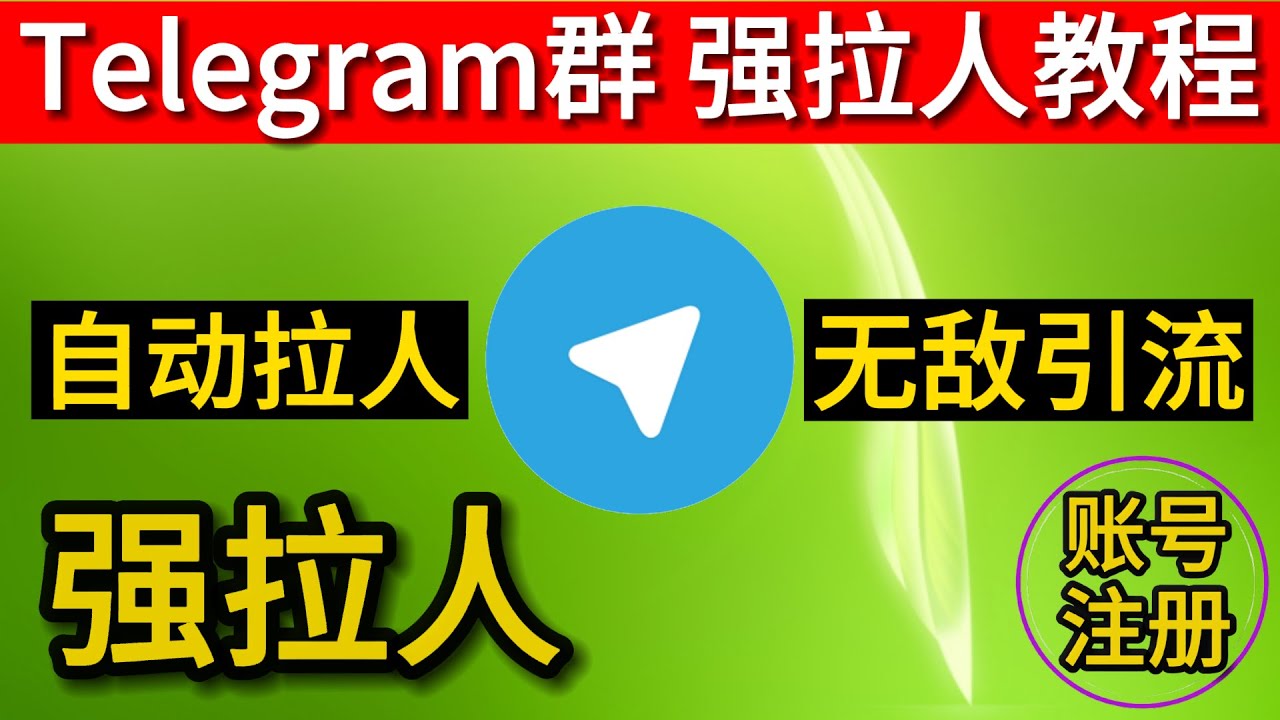
電報群組怎麼拉人?
要在Telegram群組中拉人,請進入您管理的群組聊天室,點選右上角的群組名稱,再點選「新增成員」或「邀請至群 […]